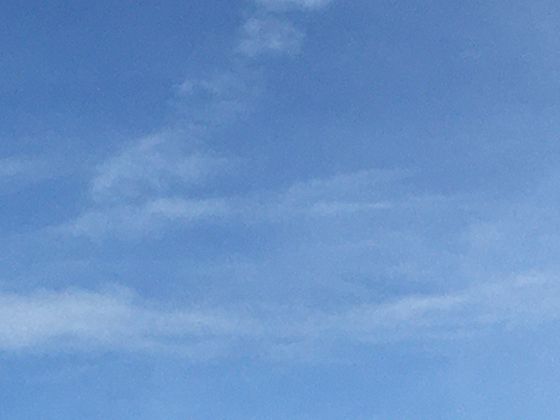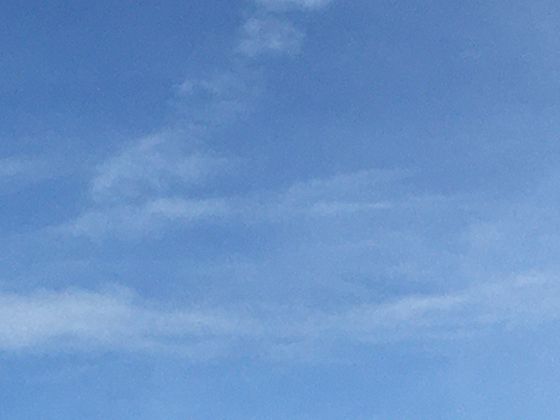这份Visio流程图绘制教程将带你从零开始,掌握使用基础形状构建清晰、逻辑严谨的业务流程图的核心技巧。
核心目标: 使用标准化的图形符号,清晰、准确地描述业务活动的顺序、决策点和参与者。
所需工具: Microsoft Visio (任何较新版本均可,界面略有差异但核心功能一致)
第一步:规划与准备 (事半功倍!)
明确目标: 你要描述什么业务流程?它的起点和终点是什么?
识别关键步骤: 列出流程中所有主要的活动、任务或操作。用动词开头描述(如“提交申请”、“审核材料”、“批准请求”、“存档记录”)。
识别决策点: 找出流程中需要做判断或选择的地方(如“材料齐全?”、“金额是否超限?”、“是否通过审核?”)。
识别参与者/部门: 谁负责执行每个步骤?是否需要区分不同角色或部门?(这将决定你是否需要“泳道”图)。
确定输入与输出: 流程需要什么信息或材料开始?最终产生什么结果或文档?
草稿草图: 在纸上或用白板工具简单画一下流程的走向,理清逻辑顺序。这一步能极大节省你在Visio中的时间。
第二步:启动Visio与选择模板
打开Visio。
选择模板:- 在启动界面,选择 “流程图” 类别。
- 对于标准业务流程,最常用的是:
- “基本流程图”: 最通用,适合大多数线性或带简单分支的流程。
- “跨职能流程图”: 当流程涉及多个部门、角色或系统(泳道)时使用。它能清晰地显示职责分工。
- 提示: 也可以直接搜索“BPMN” (业务流程建模符号) 模板,如果你需要更专业的、符合国际标准的符号体系(包含更多特定事件、网关类型)。但初学者从基本流程图开始即可。
点击选择的模板创建新绘图。
第三步:认识与使用基础形状 (流程图的“词汇”)
Visio的左侧是“形状”窗格。选择模板后,会自动加载对应的形状库(通常是“基本流程图形状”或“跨职能流程图形状”)。
核心形状及其含义:
开始/结束 (椭圆形):
- 作用: 表示流程的开始和结束点。
- 用法: 每个流程图通常只有一个“开始”,可以有多个“结束”(表示流程的不同终结状态)。在形状内部标注“开始”、“结束”或具体描述(如“收到申请”、“完成归档”)。
- Visio图标: (通常是一个扁椭圆)
流程 (矩形):
- 作用: 表示流程中一个具体的活动、任务或操作。这是流程图的“主干”。
- 用法: 在矩形内用简洁的动词短语描述该步骤(如“填写申请表”、“计算费用”、“发送通知邮件”)。这是最常用的形状。
- Visio图标: (标准矩形)
判定 (菱形):
- 作用: 表示流程中需要进行判断或决策的点。通常有两个或多个输出路径(是/否、通过/不通过、选项A/B/C)。
- 用法:
- 在菱形内清晰描述问题(如“资料齐全?”、“审批通过?”、“金额 > 5000?”)。
- 关键! 必须为每一条从判定菱形引出的连接线标注决策结果(如“是”、“否”、“通过”、“不通过”、“选项A”)。这是保证流程图逻辑清晰的核心!
- Visio图标: (菱形)
文档 (矩形下方带波浪线):
- 作用: 表示流程中输入或输出的文档、报告、表单、数据文件等。
- 用法: 在形状内标注文档名称(如“申请表.pdf”、“审批报告.docx”、“客户数据.csv”)。通常连接在产生或使用该文档的活动步骤上。
- Visio图标:
数据 (平行四边形):
- 作用: 表示流程中输入或输出的数据(非文档形式),或表示手动输入操作。
- 用法: 在形状内标注数据内容或输入动作(如“客户ID”、“订单数量”、“录入系统”)。
- Visio图标:
预定义流程 (带双竖线的矩形):
- 作用: 表示一个子流程或一个已定义好、无需在此详述的复杂步骤(可能在其他页或文档中详细说明)。
- 用法: 在形状内标注子流程名称(如“信用审核流程”、“库存检查子程序”)。
- Visio图标:
连接器 (箭头线):
- 作用: 连接各个形状,表示流程的流向和顺序。箭头指示方向。
- 用法: 这是构建逻辑的“胶水”。正确连接所有形状,并在判定点标注流向。
- Visio图标: 在“开始”选项卡的“工具”组或直接在“形状”窗格中找到各种线型(通常是带箭头的直线或直角线)。
其他可能有用的形状:
- 批注: 添加解释性文字。
- 数据库: 表示数据存储。
- 手动操作: 强调需要人工干预的步骤。
- 页面内引用 / 离页引用: 用于连接同一页内不同位置或不同页面的流程(避免线条长距离交叉)。形状内通常标字母或数字。
第四步:绘制流程图 - 构建逻辑骨架
放置“开始”形状: 从左侧“形状”窗格中,将“开始/结束”形状拖拽到绘图页顶部(或其他你认为合适的位置)。
添加第一个活动: 将“流程”形状拖到“开始”形状下方。在形状内双击输入描述文字(如“提交在线申请”)。
连接形状 (关键步骤!):- 方法一 (自动连接): 将鼠标悬停在“开始”形状上,会看到其四周出现蓝色小箭头(自动连接点)。将鼠标移动到指向下方流程形状的箭头,Visio会自动显示一个浅蓝色框(表示将要连接到的目标区域),点击该箭头,Visio会自动连接并创建一个新的流程形状(或选择已有形状)。这是最快捷的方式,尤其适合顺序步骤。
- 方法二 (手动连接):
- 在“开始”选项卡的“工具”组中,确保选中了 “连接线” 工具(通常图标是带箭头的线)。
- 将鼠标移到“开始”形状的边缘,会出现红色的 “连接点” (小X)。
- 在一个连接点上点击并按住鼠标,拖动到下一个形状(如“提交申请”矩形)的边缘,当目标形状边缘出现红色连接点时,松开鼠标。Visio会自动创建带箭头的连接线。
- 重要: 确保连接线两端都吸附在形状的连接点上(连接点会变红),而不是随意连接在形状的空白处。这样移动形状时连接线才会跟着走。
继续添加步骤: 重复步骤2-3,按顺序添加后续的活动(“流程”矩形)和决策点(“判定”菱形)。
处理决策分支:- 拖拽一个“判定”菱形到流程中需要做选择的位置。
- 用“连接线”工具从菱形引出至少两条线(通常一条代表“是/通过”,一条代表“否/不通过”)。
- 必须标注分支: 双击连接线(或右键连接线 -> 添加文本),在分支线上方或旁边输入决策结果(如“是”、“否”、“金额≤5000”、“金额>5000”)。
- 为每条分支继续添加后续步骤(活动、文档、结束点等)。
添加文档和数据: 在相关步骤旁边拖入“文档”或“数据”形状,并用连接线连接到产生或使用它的活动步骤上(通常用无箭头或双向箭头线表示输入/输出)。
放置“结束”形状: 在每条分支路径的最终点,放置“开始/结束”形状,标注“结束”或具体结果(如“订单完成”、“申请驳回”、“归档记录”)。
使用“跨职能流程图” (泳道图):- 如果选择了此模板,绘图页顶部或左侧会自动出现代表不同部门/角色的“泳道”(水平或垂直的带标签区域)。
- 将形状拖拽到对应的泳道中,表示该步骤由哪个部门/角色负责执行。
- 连接线可以跨越泳道,清晰地展示流程在不同部门间的流转和协作。
第五步:连接与布局优化 - 让流程图清晰易读
选择正确的连接线类型:- 直线连接器: 最常用,简洁。
- 直角连接器: 当需要避免交叉或对齐时非常有用。在“设计”选项卡 -> “布局”组中可以设置默认连接线样式为“直线”或“直角”。也可以在绘制连接线后,选中它,使用出现的黄色菱形控制点来调整弯折位置。
避免连接线交叉:- 这是提高可读性的关键!尽量通过调整形状位置和使用直角连接线来避免线条交叉。
- 如果交叉不可避免,确保在交叉点使用 “跳线” 符号(选中连接线 -> 右键 -> “设置连接线类型” -> 选择带跳线的样式),表示线条在此处跨越而非连接。
保持一致的布局方向:- 主流方向是从上到下。
- 分支方向:通常“是/正面”分支向右或向下延伸,“否/负面”分支向左或向下延伸。保持整个图表分支方向一致。
对齐与分布:- 选中多个需要对齐的形状(按住Ctrl或Shift点击)。
- 在“开始”选项卡的“排列”组中,使用 “对齐” (左对齐、居中对齐、右对齐、顶端对齐、底端对齐) 和 “分布” (横向分布、纵向分布) 工具,让形状排列整齐、间距均匀。
调整大小和间距:- 拖动形状边缘调整大小,确保文字显示完整且不过于空旷。
- 留出足够的空间,避免形状和文字挤在一起。
使用“重新布局”功能 (谨慎使用):- Visio提供自动重新布局功能(“设计”选项卡 -> “布局”组 -> “重新布局页面”)。
- 它可以快速整理混乱的图,但结果可能不尽如人意,尤其对于复杂逻辑。通常作为起点或最后微调的手段,仍需手动优化。
第六步:美化与注释 - 提升专业性和可理解性
应用主题:- 在“设计”选项卡的“主题”组中,选择预设的配色方案和效果,快速改变整个图表的外观风格(颜色、字体、连接线样式、阴影等)。保持专业、简洁。
调整单个形状样式:- 选中形状,在“开始”选项卡的“形状样式”组中,可以单独修改填充颜色、线条颜色/粗细、字体、阴影、透明度等。谨慎使用,避免喧宾夺主。 通常用于高亮关键步骤或区分不同类型。
添加文本:- 双击形状内部直接输入文字。
- 使用 “文本” 工具(“开始”选项卡 -> “工具”组)在页面任意位置添加独立文本框,用于标题、图例或详细说明。
- 字体: 选择清晰易读的字体(如微软雅黑、Arial、Calibri),保持字号一致(标题可稍大)。
添加批注:- 从“形状”窗格中找到 “批注” 形状(通常在“基本流程图形状”或“标注”类别里),拖到需要说明的步骤附近。
- 在批注内添加解释性文字。批注通常有指向线连接到相关步骤。
添加图例:- 如果使用了非标准符号或需要解释特定颜色/形状的含义,在图表角落添加一个简单的图例框。
第七步:检查、保存与分享
逻辑检查:- 从头到尾“走”一遍: 从“开始”点出发,沿着每条可能的路径(尤其是所有决策分支)走,确保都能到达一个“结束”点,没有死胡同或无限循环。
- 检查判定分支: 每个判定菱形是否都有明确标注的出口?是否所有出口都连接到了后续步骤?
- 检查连接: 所有形状是否都正确连接?连接线是否都吸附在连接点上?有无遗漏的步骤?
- 清晰度检查: 让一个不熟悉流程的人看,是否能理解流程的主要步骤和决策逻辑?文字描述是否足够清晰、无歧义?布局是否避免了过多的交叉?
拼写和语法检查: 在“审阅”选项卡中使用“拼写检查”。
保存:- 标准格式: .vsdx (Visio绘图)。
- 分享格式: .pdf (最通用,保持格式稳定)、图片格式 (.png, .jpg - 用于嵌入文档或网页)。
- 提示: 定期保存(.vsdx)以防意外。
打印: 在“文件” -> “打印”中预览和设置打印选项。确保图表适应纸张大小(可能需要调整缩放或分页符)。
分享: 通过邮件、共享文件夹、协作平台(如Teams、SharePoint)发送PDF或Visio文件。
关键技巧总结与常见错误规避
- KISS原则 (Keep It Simple & Stupid): 流程图是沟通工具,不是艺术品。优先追求清晰、准确、易理解,避免过度装饰。
- 一致性: 形状含义、连接线样式、文字格式、布局方向都要保持一致。
- 逻辑第一,美观第二: 布局服务于逻辑清晰。先保证流程正确,再调整美观。
- 标注是灵魂: 活动描述要准确(动词+宾语),判定分支必须标注(是/否等)。
- 避免交叉: 这是提高可读性的最有效手段之一,善用直角连接器和跳线。
- 使用泳道: 当涉及多角色/部门时,泳道图是神器。
- 利用连接点: 确保所有连接线都吸附在形状的连接点上(红色小X),而不是随意连在形状边缘。
- 命名有意义: 给绘图页命名(如“员工报销审批流程”),方便管理。
- 版本控制: 如果流程修改,保存新版本文件,避免覆盖旧版。
常见错误:
判定分支无标注: 菱形引出的线不知道代表什么结果。
连接线未吸附: 移动形状后连接线断开或乱跑。
连接线交叉混乱: 难以追踪流程走向。
形状含义误用: 如用矩形表示判定,或用菱形表示活动。
文字描述模糊: 如“处理”、“操作”等,应具体描述“处理什么”、“如何操作”。
遗漏关键步骤或决策点: 流程图不能完整反映真实流程。
死循环或死胡同: 流程无法结束或卡在某处。
布局杂乱无章: 形状随意摆放,间距不均。
示例:简单员工报销审批流程 (基本流程图)
[开始] (椭圆形) -> [员工填写报销单并提交] (矩形) -> [资料齐全?] (菱形)
|
|--是--> [部门经理审批] (矩形) -> [金额 <= 5000?] (菱形)
| | |
| | |--是--> [财务备案] (矩形) -> [结束] (椭圆形)
| | |
| | |--否--> [总监审批] (矩形) -> [财务备案] (矩形) -> [结束] (椭圆形)
| |
| |--否--> [通知员工补全资料] (矩形) -> (连接回"员工填写..."之前或结束)
|
|--否--> [通知员工补全资料] (矩形) -> (连接回"员工填写..."之前或结束)
* [文档]形状连接到“员工填写报销单” (输出:报销单.pdf) 和 “财务备案” (输入:报销单.pdf, 审批记录.pdf)。
* 所有从菱形引出的线都标注了“是”或“否”。
通过遵循本教程的步骤和原则,你就能熟练地使用Visio绘制出专业、清晰、逻辑严谨的业务流程图,有效地呈现、分析和优化工作流程。多加练习是关键!